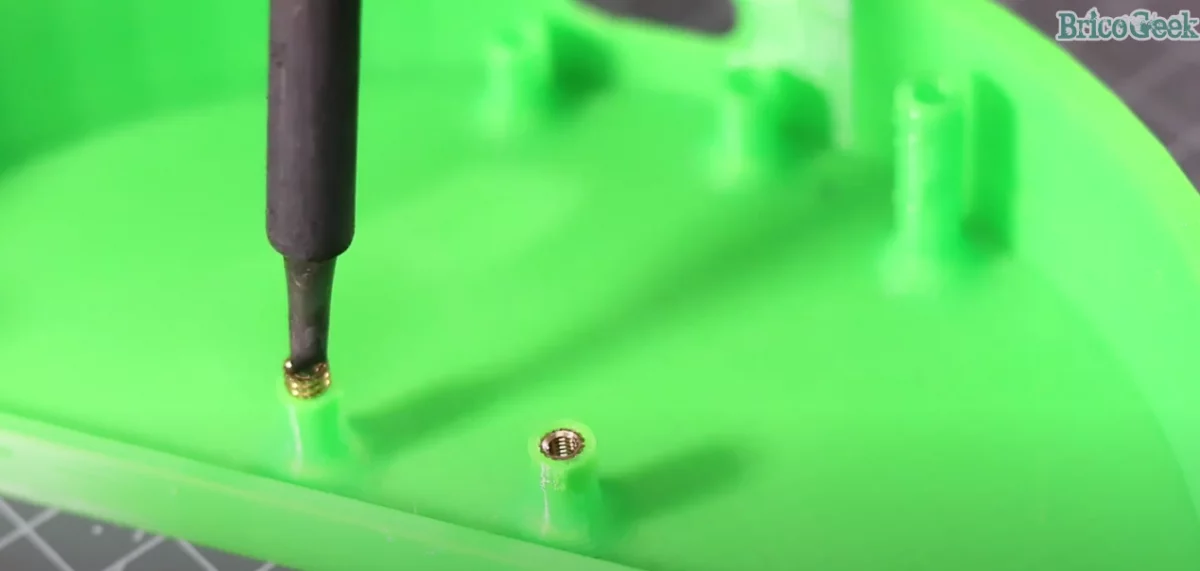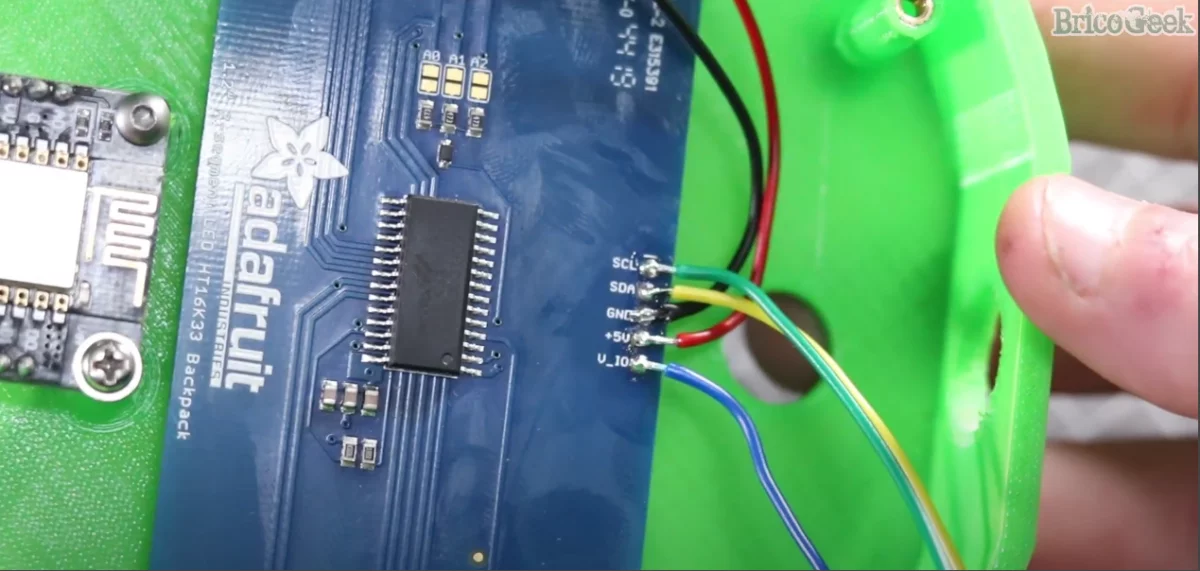Reloj LED Wifi con ESP8266 y función Pomodoro
Autor: Oscar Gonzalez

Tiempo de lectura: 6 minutos
Reloj LED con display de 7 segmentos basado en ESP8266 Wifi actualizado por NTP y con función Pomodoro
- Etiquetas
Reloj LED Wifi con ESP8266 y función Pomodoro
Cableado y conexiones
De los muchos pines que tiene el NodeMCU, solo nos interesan unos pocos, ya que el display funciona con el bus I2C. En concreto, los pines I2C de la placa corresponden al pin D1 (SCL) y D2 (SDA). Luego conectaremos de la siguiente forma el display a la placa NodeMCU:
- Pin D -> D2
- Pin C -> D1
- Pin -> 5V del regulador (ver cómo más abajo!)
- Pin - -> GND
- Pin IO -> 3.3V
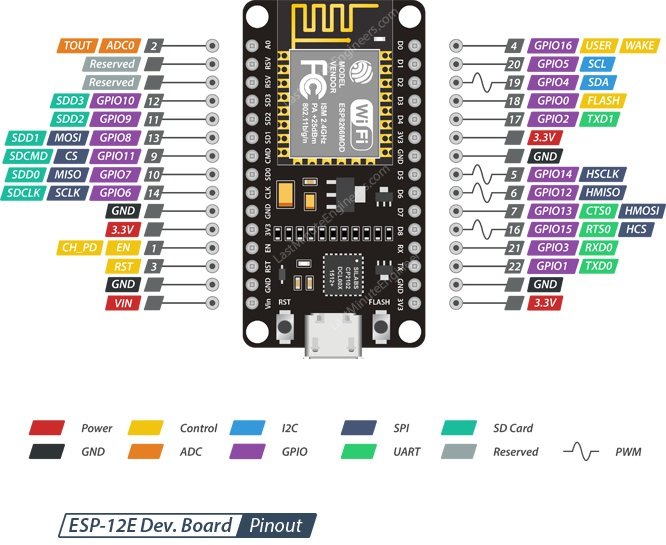
Esquema de pines del ESP8266 LOLIN
Conexión de 5V en NodeMCU
Dado que el display requiere un voltaje de funcionamiento de 5V, pero NodeMCU no dispone de ningún pin de 5V, vamos a cogerlo directamente del pin de entrada del regulador, ya que la placa sí se alimenta con 5 Voltios. De esta forma, al alimentar la placa mediante el USB (que son 5V), pillaremos de ahí ese importante voltaje desde el pin de entrada (VIN) del regulador que tiene la placa, un LD1117:
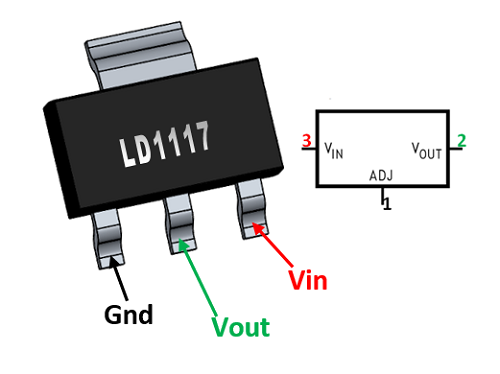
Detalle del pin del regulador LD1117

Preparación de la caja y los componentes
Antes de colocar los componentes, voy a colocar los insertos para luego poder atornillar todo. Los insertos de plástico son muy fáciles de utilizar y se colocan aplicando calor con un soldador. Procurar que queden los más recto posible y no apliques demasiada calor para no estropear el plástico.
Luego colocaremos el resto de componentes y comenzaremos el cableado. Las conexiones principales es la alimentación de la pantalla junto a dos cables para el bus I2C y otros dos cables para el pulsador.
NOTA: La pantalla funciona normalmente a 5V, peropara poder utilizarla con sistema de 3.3V como en el caso de NodeMCU, es necesario conectar también el pin V_IO. Sin no realizas esta conexión, el display de 7 segmentos no fucionará.
Ahora solo queda cargar el programa de Arduino y eso lo veremos en la siguiente página.
Detalle del montaje
Primero debes colocar los insertos con un soldador. Luego colocar los componentes como el NodeMCU y el display de 7 segmentos.
Por último el pulsador con los cables correspondientes.
Presta especial atención al cableado del display. Si es posible, siempre es mejor utilizar cables de diferentes colores. Por ejemplo, rojo para el positivo, negro para negativo y los demás de colores diferentes. Será mucho más fácil organizar el cableado de forma correcta.
(Puedes hacer clic sobre las imágenes para verlo con más detalle)